Microsoft Outlook 2013のメールをサーバーに残さない設定
Microsoft Outlook 2013のメールをサーバーに残さない設定
- Microsoft Outlook 2013のアカウント設定方法
- Microsoft Outlook 2013の外部プロバイダ経由でniraiメールを送信するための設定
(SMTP-AUTH、SMTP over SSLの設定) - Microsoft Outlook 2013の高セキュリティのメール受信設定(POP over SSLの設定)
Microsoft Outlook 2013の設定
1.「Microsoft Outlook 2013」を起動する
2.「ファイル」→「情報」→「アカウント設定」→「アカウント設定(A)」をクリックする
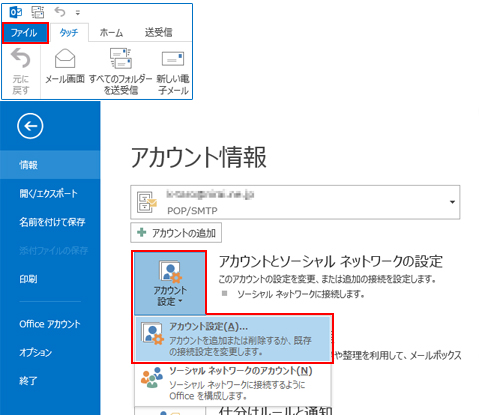
3.「電子メールアカウント」画面の「電子メール」タブに表示されているアカウント設定を選択し、「変更」をクリックする

4.「アカウントの変更」画面下部にある「詳細設定」をクリックする
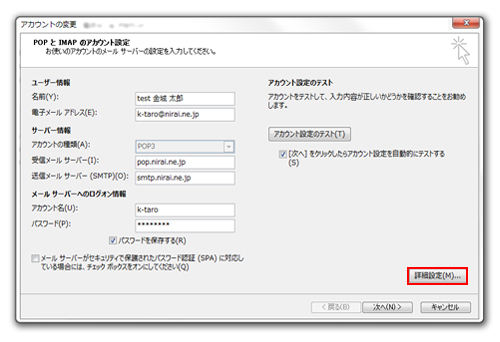
5.「詳細設定」タブの「配信」項目で「サーバーにメッセージのコピーを置く(L)」のチェックを外し「OK」をクリックする
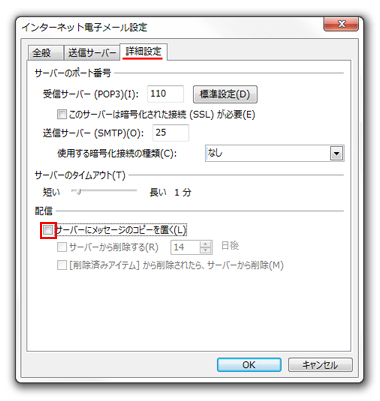
6.「[次へ]をクリックしたらアカウント設定を自動的にテストする(S)」のチェックを外して、「次へ」をクリックし、「完了」をクリックする
※チェックが入ったままだと、エラーが出ることがある為
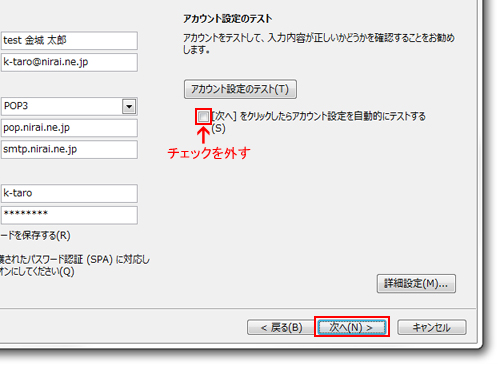
7.Outlook 2013上部の「すべてのフォルダーを送受信」をクリックすることで、サーバに残っているメールが削除される
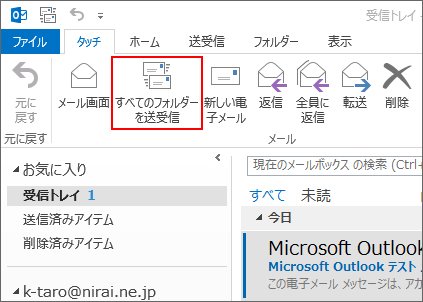
8.サーバ内に残っているメールを削除後、設定を元に戻す場合は、再度サーバーにメッセージのコピーを置く設定を行う
新規加入申し込み・お問い合わせ
0120-98-4141
営業時間:平日 9:00〜19:00
土日祝 9:00〜18:00
(098-863-1307)
ご利用に関するお問合せ
098-863-4141
営業時間:平日 9:00〜19:00
土日祝 9:00〜18:00
(098-863-1307)




